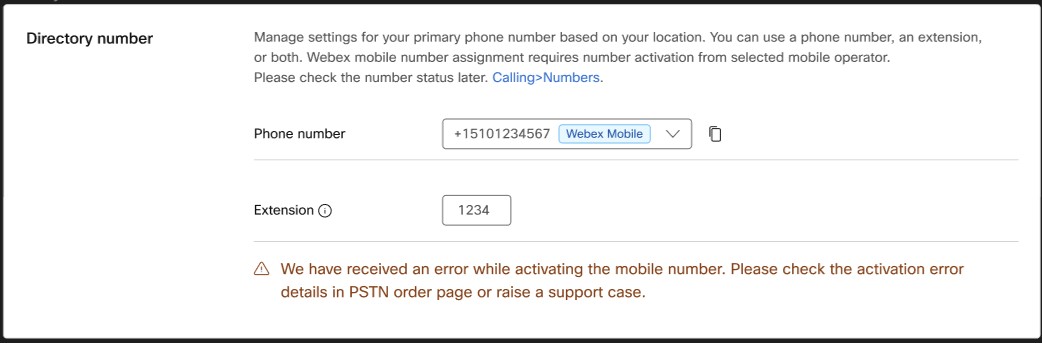האופן שבו אתה מקצה את Webex Go עבור המשתמשים שלך תלוי באפשרות הפריסה של Webex Go. השתמש במאמר זה כדי לבצע שלבים כיצד להוסיף מכשירים ומספרים של Webex Go.
Webex Go BYOD מוקצה על-ידי הוספת מכשיר Webex Go למנוי קיים של Webex Calling המופעל על ידי PSTN.
Webex Go Mobile Operator מוקצה על-ידי בקשת אימות והפעלה של מספר נייד מהמפעיל הנייד ולאחר מכן מקצה אותו למנוי Webex Calling ספציפי כקו הראשי שלו (החלפת המספר העסקי הקבוע שלו).
ארגון Webex שלך חייב להיות זכאי ל-Webex Go BYOD הנדרש (A-Webex-Go-C) או למפעיל Webex Go (SKU-Webex-Go-M-C) כדי לאפשר למנהל המערכת של Control Hub להוסיף מכשיר Webex Go או להוסיף מספר נייד. |
דרישות מקדימות:
למשתמש צריך להיות רישיון מקצועי של Webex Calling.
המשתמש צריך להיות במיקום בארה"ב, בבריטניה או בצרפת. תמיכה נוספת במדינה מגיעה בקרוב.
בצע את השלבים הבאים כדי להוסיף התקן Webex Go למשתמש מהכרטיסיה משתמשים במרכז הבקרה. צפה בהדגמת הווידאו הזו שממחישה איך להציג את האביזרים שלך ב-Control Hub.
מתצוגת הלקוח ב-https://admin.webex.com, עבור אל משתמשים.
בחר את המשתמש שעבורו ברצונך ליצור קוד הפעלה.
גלול מטה אל התקנים ולחץ על ...
בחר הוסף את Webex ל-Edge.
בדף הוסף מכשיר Webex Go, בחר את מזהה המנוי ואת מספר הטלפון מהרשימה הנפתחת המתאימה.
בחר את מזהה המנוי, אם קיימים מנויים מרובים עם רשיונות Webex Go.
בחר את מספר הטלפון אם למשתמש אין מספר ראשי מוקצה.
קוד ההפעלה יחד עם הוראות להפעלת המכשיר נשלחים בדואר אלקטרוני ישירות למשתמש.
קוד ההפעלה לשימוש יחיד פג לאחר 90 יום.
אם הגדרות הארגון מוגדרות להעלמת הודעות דואר אלקטרוני, יש לך אפשרות להעתיק, לשלוח בדואר אלקטרוני או להדפיס את קוד ההפעלה האלפאנומרי ולשלוח אותו למשתמש.
דרישות מקדימות:
המשתמש צריך להיות בעל רישיון מקצועי של Webex Calling
המשתמש צריך להיות במיקום בארה"ב או בבריטניה
בצע את השלבים הבאים כדי להוסיף התקן Webex Go למשתמש בכרטיסיה 'התקנים' ב'מרכז הבקרה'. צפה בהדגמת הווידאו הזו שממחישה איך להציג את האביזרים שלך ב-Control Hub.
מתצוגת הלקוח ב-https://admin.webex.com, עבור אל מכשירים.
לחץ על הוסף מכשיר ובחר באפשרות משתמש קיים.
חפש את המשתמש שברצונך להקצות לו את המכשיר ולאחר מכן לחץ על הבא.
בחר התקןWebex Go.
קוד ההפעלה יחד עם הוראות להפעלת המכשיר יישלחו בדוא"ל ישירות למשתמש.
קוד ההפעלה לשימוש יחיד פג לאחר 90 יום.
אם הגדרות הארגון מוגדרות להעלמת הודעות דואר אלקטרוני, יש לך אפשרות להעתיק, לשלוח בדואר אלקטרוני או להדפיס את קוד ההפעלה האלפאנומרי ולשלוח אותו למשתמש.
בצע את השלבים הבאים כדי להוסיף מכשירי Webex Go למשתמשים מרובים ב-Control Hub. צפה בהדגמת הווידאו הזו שממחישה איך להציג את האביזרים שלך ב-Control Hub.
הורד את התבנית מהתקנים → הוסף מכשיר → ייבוא/העלה קובץ CSV → הורד תבנית CSV כדי לקבל את מנוי Webex Go הנכון בקובץ.
הוסף את רשימת המשתמשים שיש להקצות להם הקצאה באמצעות Webex Go. השלם את שם המשתמש, מספר השלוחה, מספר הטלפון, עמודות המיקום והגדר את סוג המכשיר כ- WEBEX_CALLING, את עמודת הדגם ל- Webex Go Device ואת העמודה מנוי Webex Go ל- TRUE.
לאחר שתסיים, שמור את קובץ ה- CSV שלך.
חזור למסך הוספת התקנים בכמות גדולה ולחץ על ייבוא כדי להעלות את קובץ ה- CSV.
לפני לחיצה על שלח, בחר בלחצן האפשרויות עבור קוד ההפעלה של הדוא"ל, כדי להבטיח שמשתמש הקצה יקבל דוא"ל עם קוד ההפעלה וההוראות. לחץ על שלח בסיום.
שם משתמש | סוג | שלוחה | מספר טלפון | סוג מכשיר | דגם | כתובת MAC | מיקום | Webex Go[Sub- .1b7da88e-7665-4713-b8fe-c4662e78d2c0 ] |
|---|---|---|---|---|---|---|---|---|
archer@farms.com |
USER |
100% |
231-456-9000 |
שיחות WEBEX_ |
מכשיר Webex Go |
|
דאלאס |
נכון |
השתמש בשלבים אלה כדי להוסיף את מספרי המפעיל הסלולרי של Webex Go ב-Control Hub.
- מתצוגת הלקוח ב https://admin.webex.com- , עבור אל שירותיםובחר
- לחצו על .

- בחר מיקום מהתפריט הנפתח מיקום .
הקפד לבקש שמספרים ניידים יתווספו למיקום הנכון של מנוי Webex Calling הרצוי כדי שניתן יהיה להקצות אותו. - בחר מספר נייד עבור סוג המספר.
בחר את המפעיל הנייד.
זהו מספר החשבון העסקי המסופק על-ידי המפעיל הסלולרי עבור החברה המסופקת על-ידי התוכנית הסלולרית.
ברגע שהרשומה בשני השדות האלה תואמת, הלחצן הבא מופעל.- הזן את מזהה חשבון המפעיל ואשר את מזהה חשבון המפעיל.
מומלץ ליצור קשר עם המפעיל הנייד שלך כדי לוודא שאיש הקשר של מזהה החשבון של המפעיל שהוזן יכול לקבל הודעה כדי לאשר את הבקשה.
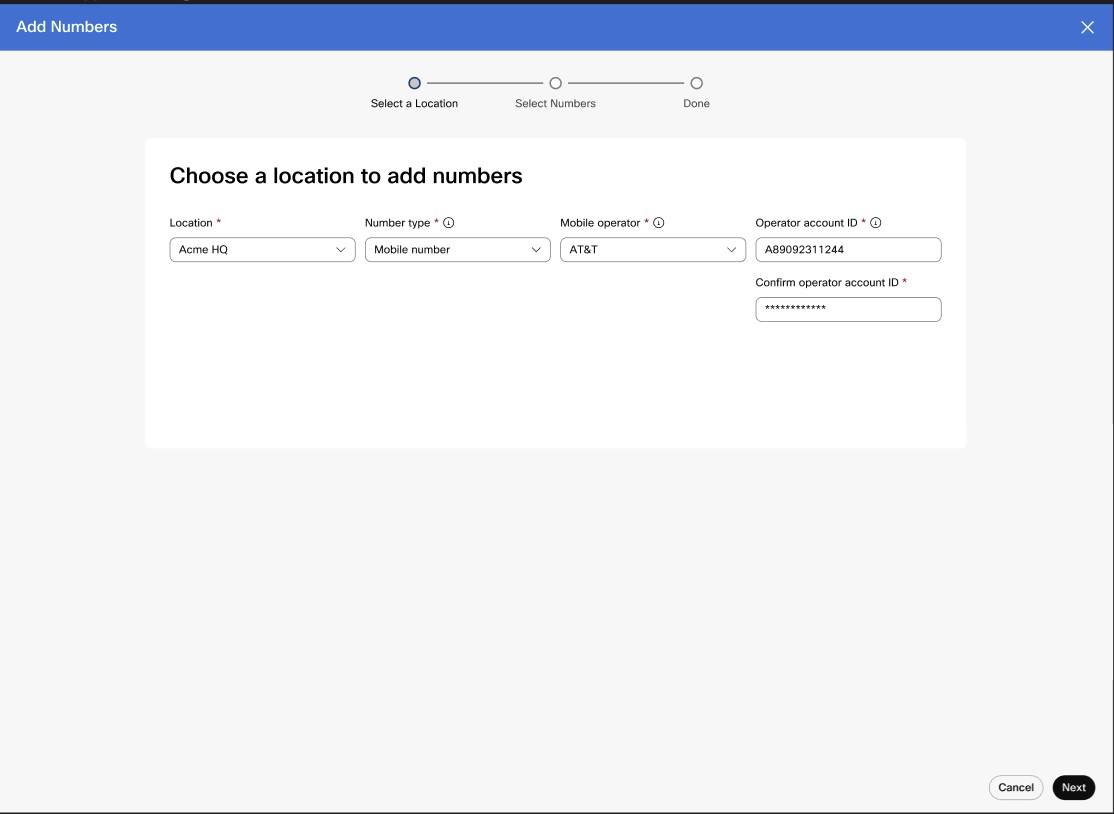
- לחץ על הבא.
- לחץ על אשר במסך האישור של מזהה חשבון המפעיל .
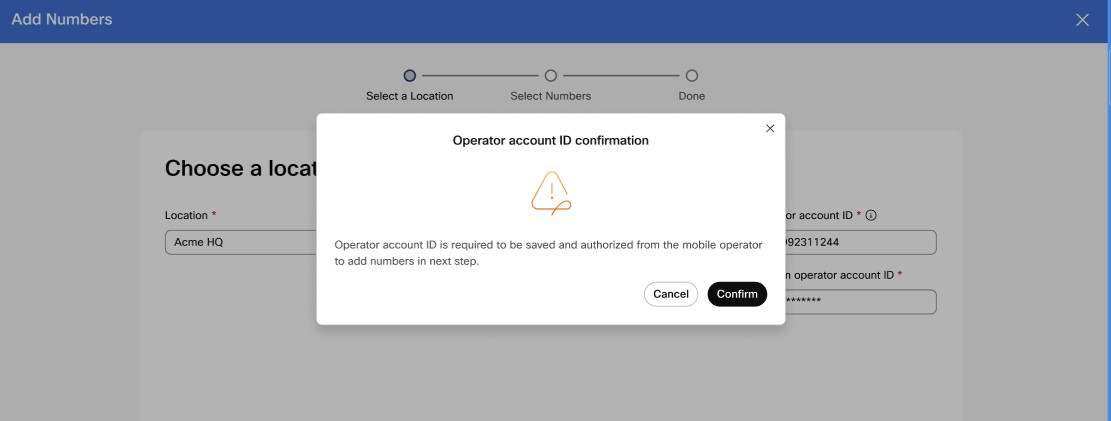
לאחר אישור, לא ניתן לשנות את מזהה חשבון מפעיל מאוחר יותר.עם אישור, הודעה עם הרשאת חשבון ממתינה למצב המתנה ולבדוק שוב ב-48 שעות מוצגת.
מצב הרשאה תיאור פעולה בהמתנה הרשאת מזהה חשבון מפעיל ממתינה. פעולה זו עשויה להימשך עד 48 שעות. פנה לספק השירות הנייד אם מנהל המערכת למכשירים ניידים לא קיבל בקשת הרשאה או תגובת הרשאה. נכשל הרשאת מזהה חשבון מפעיל נכשלה. פנה למפעיל הנייד שלך. מורשה הרשאת מזהה חשבון אופרטור הצליחה כעת תוכל להוסיף את המספרים הניידים. - בצע אחת מהפעולות הבאות;
- אם אתה יודע את המספר הנייד, הזן כל מספר נייד כדי להוסיף מופרדים באמצעות פסיק.
ניתן להוסיף עד 20 מספרים.
המספרים מאומתים באופן אוטומטי בעת הוספת פסיק או הקש על שמור והמשך.
מספרים עם בעיות מודגשים באדום. ריחוף מעל מספרים מראה כלי עם מידע על מדוע האימות נכשל עבור מספרים אלה.
אם מנהל המערכת הנייד אינו מסוגל לפתור את הבעיה עם המספר הנייד, העלה מקרה תמיכה באמצעות הקישור לפגישת התמיכה הפתוחה.
- אם אינך יודע את מספר הטלפון הנייד, לחץ על הקישור "פתח לתמיכה " ואנו נקצה את המספרים הניידים.
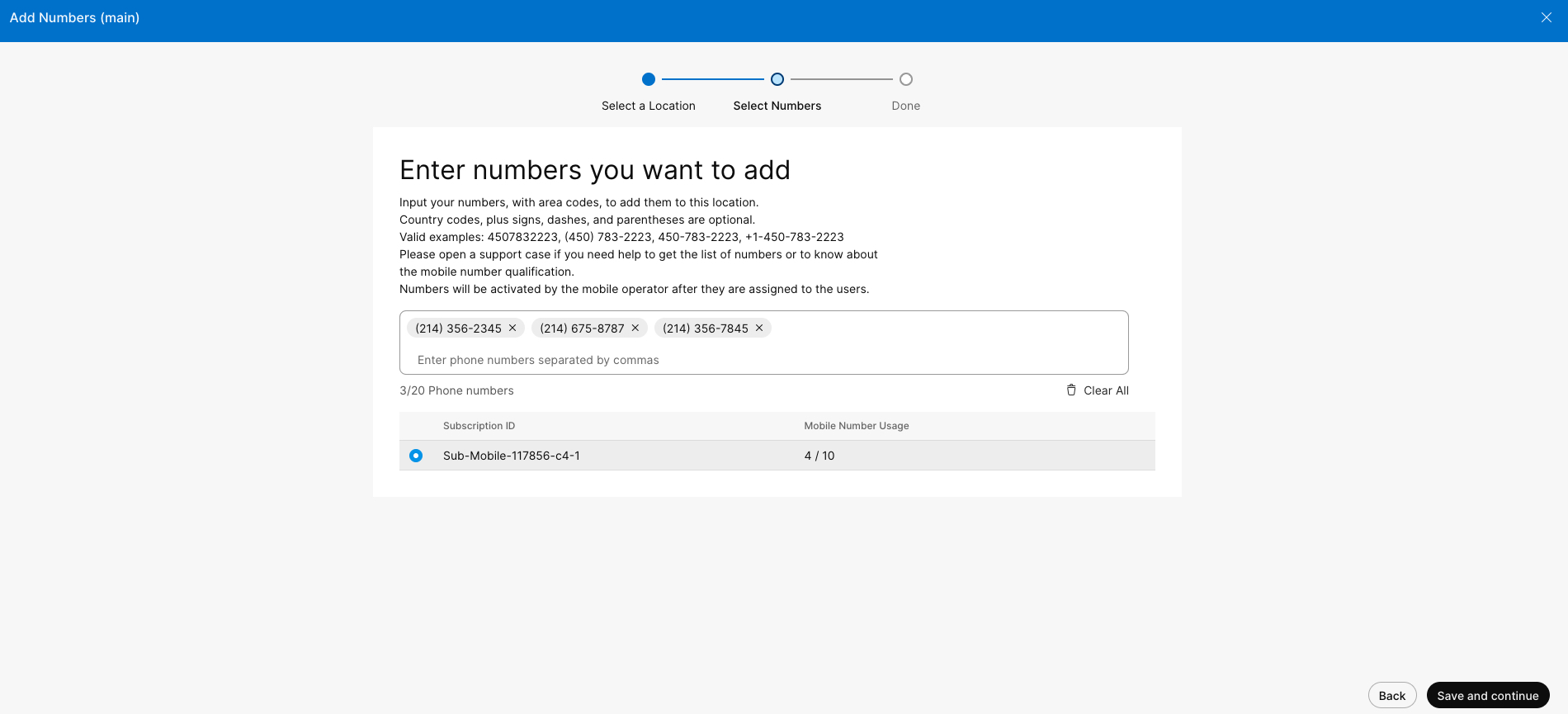
- אם אתה יודע את המספר הנייד, הזן כל מספר נייד כדי להוסיף מופרדים באמצעות פסיק.
ברגע שהמספרים יוקצו בהצלחה דרך Control Hub או באמצעות מקרה תמיכה, תראה את מספר הטלפון הנייד ברשימות המספרים. תראה גם תג לפי המספר כדי לציין שזהו מספר Webex Mobile.
מספרים ניידים חדשים מצורפים כמספרים לא פעילים. |
מה הצעד הבא?
הקצה את המספר הנייד למשתמש.
לאחר שמספרי המפעיל הנייד של Webex Go יתווספו למלאי ניהול המספרים ב-Control Hub, תוכל להקצות אותם למשתמשים שלך.
| 1 | מתצוגת הלקוח ב-https://admin.webex.com, עבור אל משתמשים. | ||
| 2 | בחר את המשתמש שאליו ברצונך להקצות את המספר הנייד. | ||
| 3 | בחר שיחות. | ||
| 4 | לחץ הוסף מספר מתחת מספרי ספרייה .

| ||
| 5 | לצד מספר טלפון, השתמשו בתפריט הנפתח כדי לבחור את המספר הנייד להקצאה.

| ||
| 6 | לחץ על שמור. המכשיר הנייד של Webex Go מוקצה באופן אוטומטי למשתמש וזמין לצפייה בלשונית מכשירים של המשתמש.
|